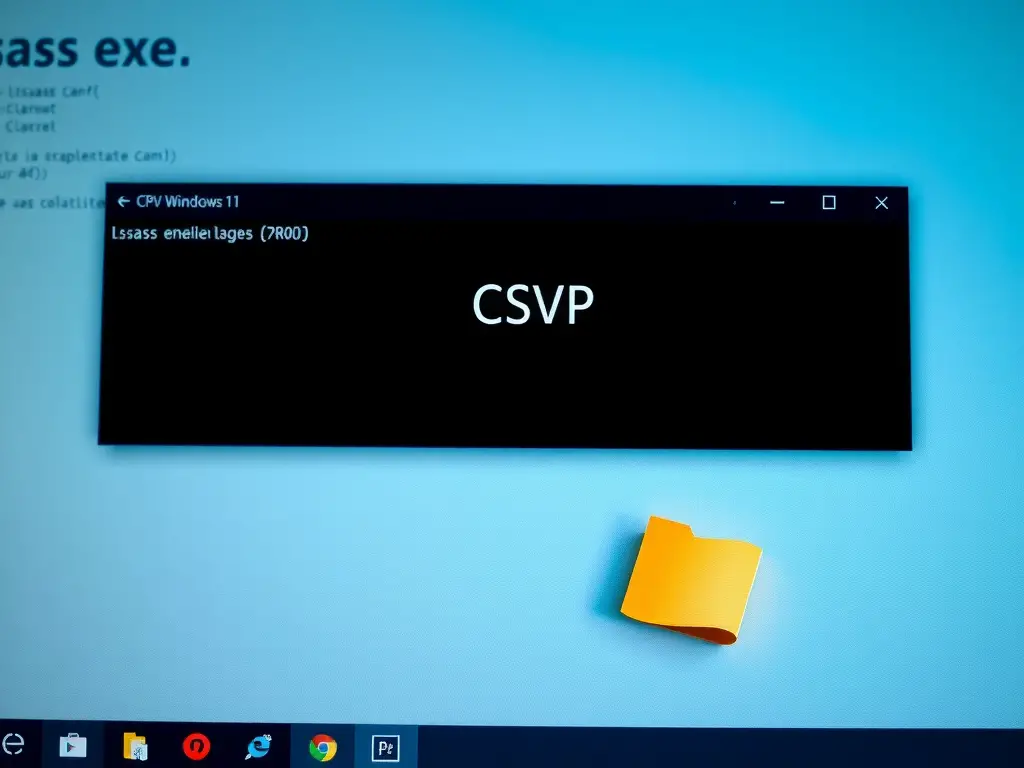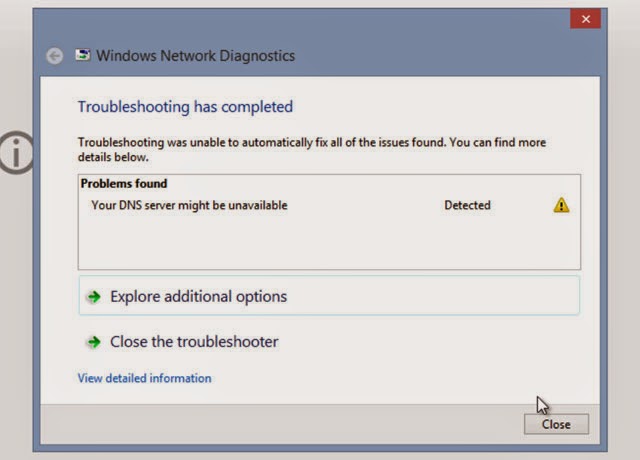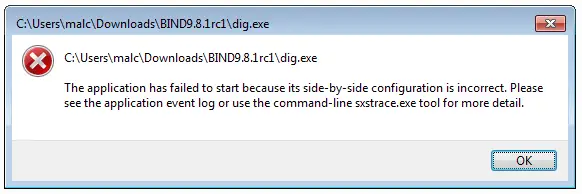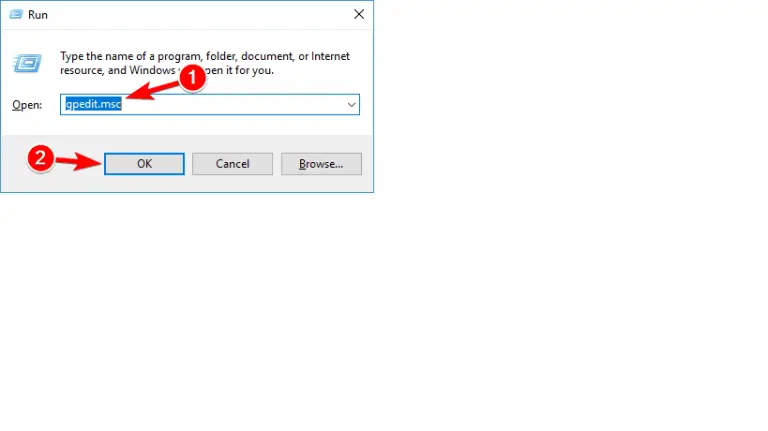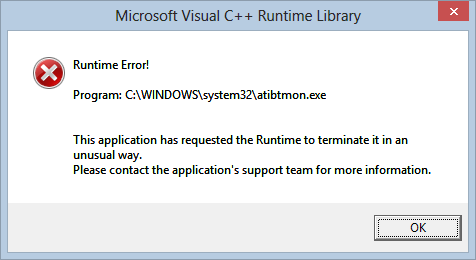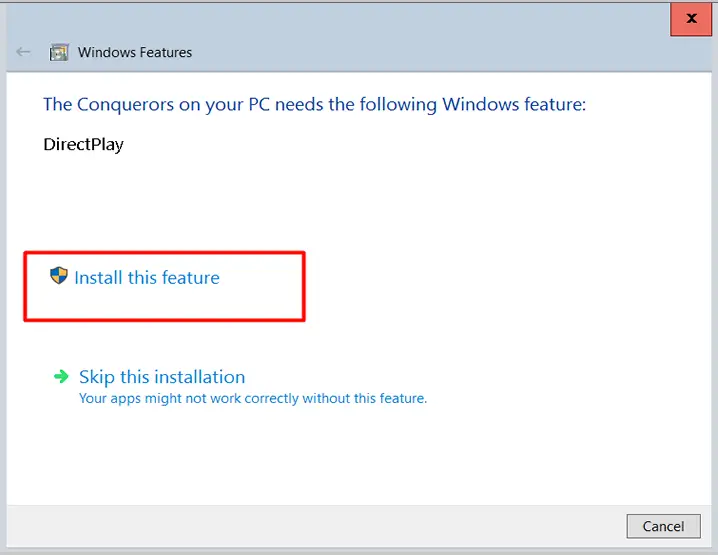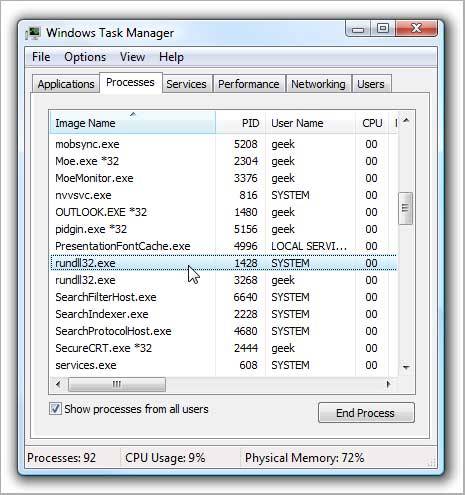lsass.exe高CPU使用問題?!你不知道的5個解決方法
本文焦點:
- lsass.exe CPU 使用率高的真相:你可能不知道的原因和影響!
- 多種解決方法供你選擇:從系統設定到第三方工具,找到最適合你的方法!
- 輕鬆降低 CPU 使用率:免費的方法和工具幫你提高系統性能!
- 系統安全性和穩定性:了解和控制 lsass.exe 的重要性!
lsass.exe是一項對用戶進行身份驗證並將其記錄到的任務。該過程還跟踪所有安全策略,並在使用PC或筆記本電腦時為安全事件生成日誌警報。
儘管該過程對於設備的適當安全性至關重要,但有時它可能觸發高CPU使用問題。許多Windows 11用戶最近報告了“ lsass.exe”高CPU使用問題。
lsass.exe是病毒嗎?
不,原始的lsass.exe過程不是病毒或惡意軟件;安全威脅有時會篡改它。
lsass.exe的原始位置是 C:\ Windows \ System32 (如果C:是您的系統安裝驅動器)。如果您在系統分區上的任何地方找到此文件,則可能是惡意軟件或病毒。
必須檢查任務管理器上是否正在運行兩個或多個lsass.exe。如果找到多個變體,請檢查其文件路徑。
另外,惡意軟件可以誘使您認為假lsass.exe並不是將文件重命名為看起來非常相似的東西,這不是病毒。假一個可能會有拼寫錯誤。
下面,我們分享了一些常見的拼寫錯誤,惡意軟件可以用來欺騙您讓文件長期保留在計算機上。
- lsass .exe
- lsassa.exe
- lsasss.exe
- isassa.exe
如果原始的lsass.exe文件使用您的CPU資源,則必須遵循以下步驟來解決高CPU使用問題。這是最好的事情。
1。重新啟動Windows 11計算機
有時,操作系統中的錯誤和故障可能會阻止lsass.exe正常運行。這可能導致CPU使用率很高。
重新啟動Windows 11 PC是消除此類錯誤和故障的最佳方法。定期重新啟動計算機是您應該習慣的好習慣。
它使您的機器有時間冷卻並釋放內存。為此,請單擊 Windows 11電源菜單 並選擇 重新啟動。
2。進行完整的防病毒掃描
如上所述,惡意軟件和病毒可以在機器上偽裝成真實的lsass.exe文件。因此,重要的是要確保提高CPU使用是合法的。您可以運行完整的防病毒掃描,以查找和刪除計算機的所有安全威脅。這是您需要做的。
1。在Windows搜索上輸入Windows安全性。接下來,打開 Windows安全 列表中的應用程序。
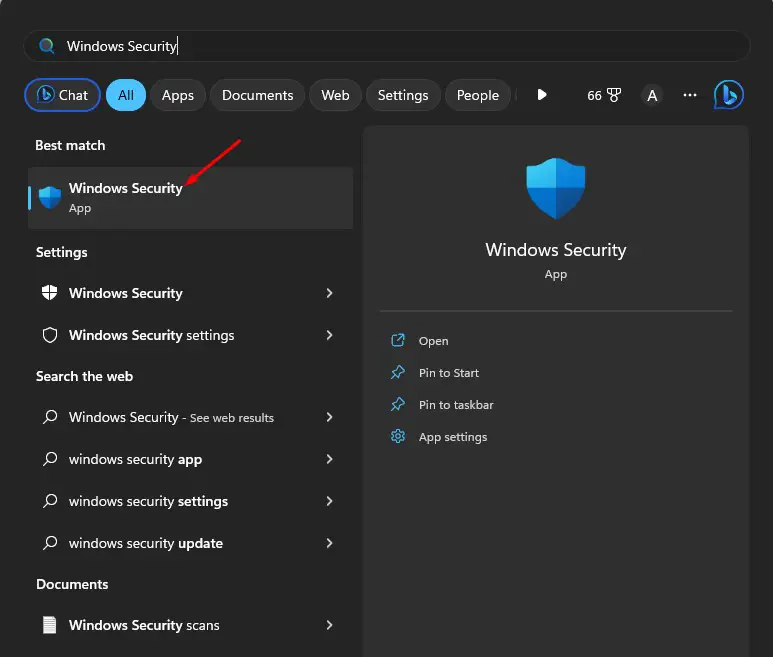
2。打開Windows安全時,選擇 病毒和威脅保護 選項卡。
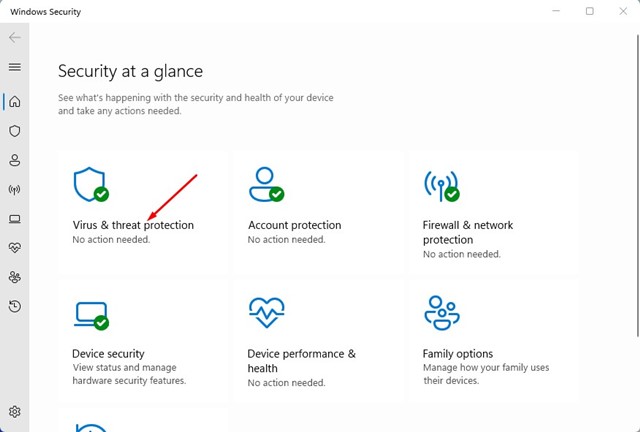
3。單擊 掃描選項 在 當前威脅。
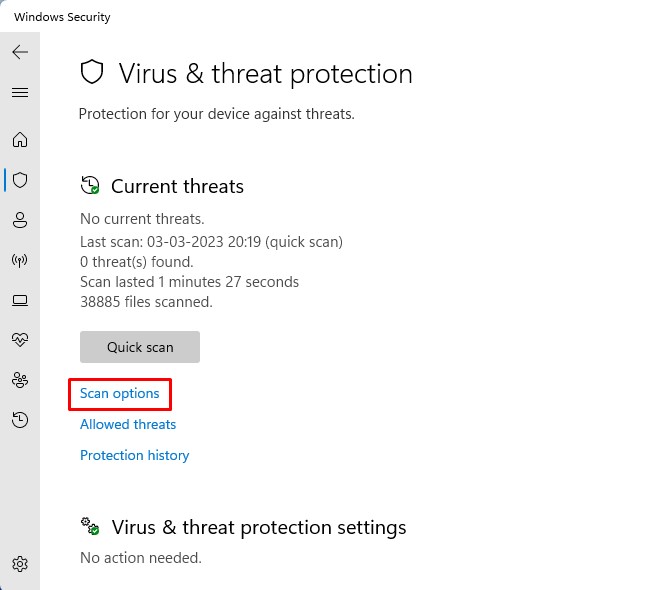
4。選擇 完整掃描 然後單擊 現在掃描 按鈕。
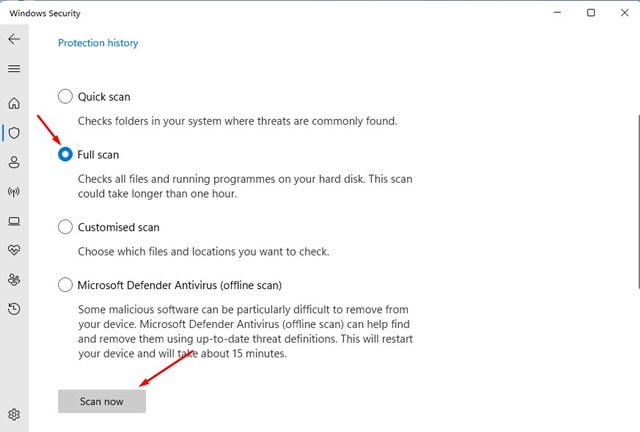
Windows安全應用程序將從您的計算機中查找並刪除所有隱藏的惡意軟件。這應該從PC中刪除所有惡意LSASS.EXE文件。
3。使用惡意軟件運行rootkit掃描
即使Windows安全非常適合保護您的PC,但某些受感染的文件也可以通過。因此,為了避免使用Rootkits的風險,您需要使用惡意軟件進行根掃描。這是您需要做的。
1。下載並安裝 惡意軟件 在您的Windows 11 PC上。
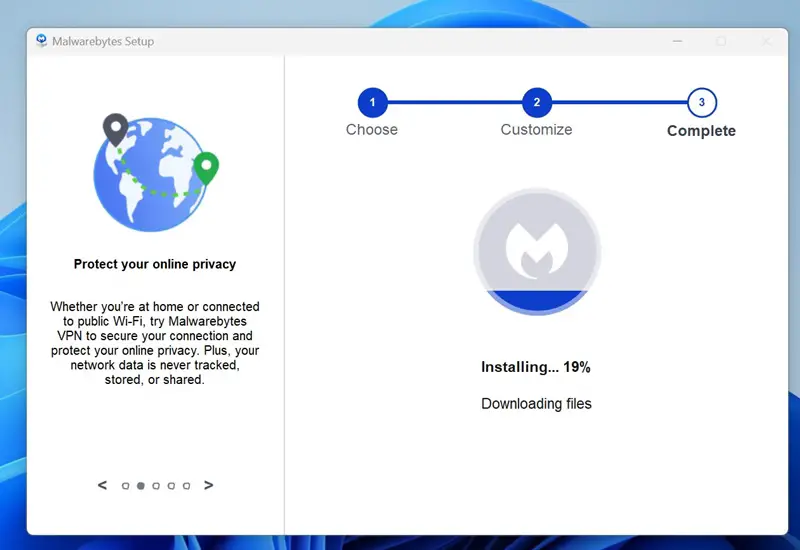
2。安裝後,打開惡意軟件。
3。在左側欄上,單擊 設定。
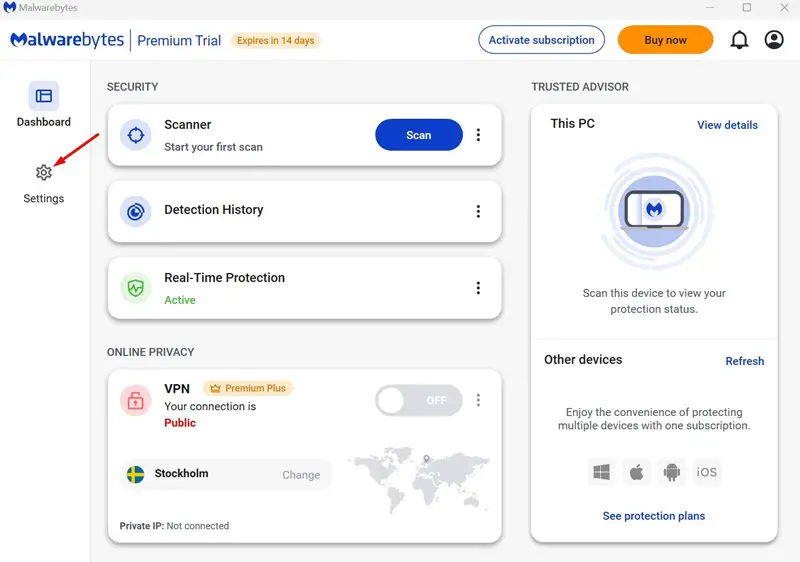
4。接下來,切換到 掃描和檢測 部分。
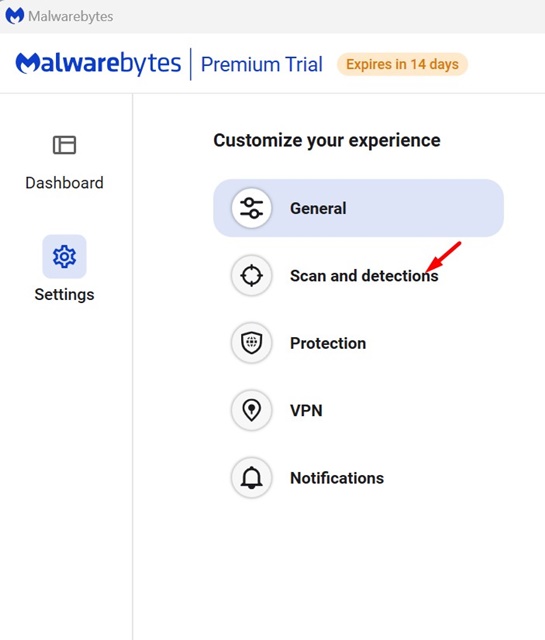
5。在掃描選項中, 使能夠 “掃描rootkits”的切換。
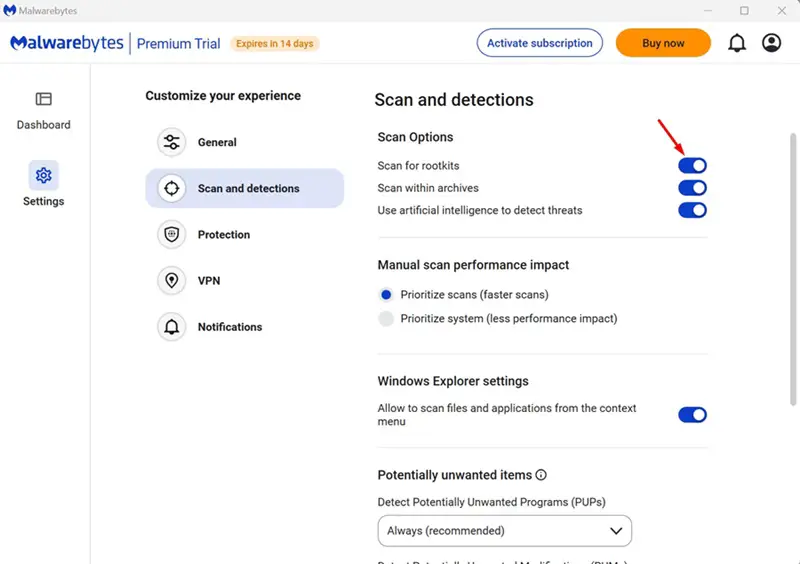
6。接下來,移至主屏幕,然後單擊 掃描。
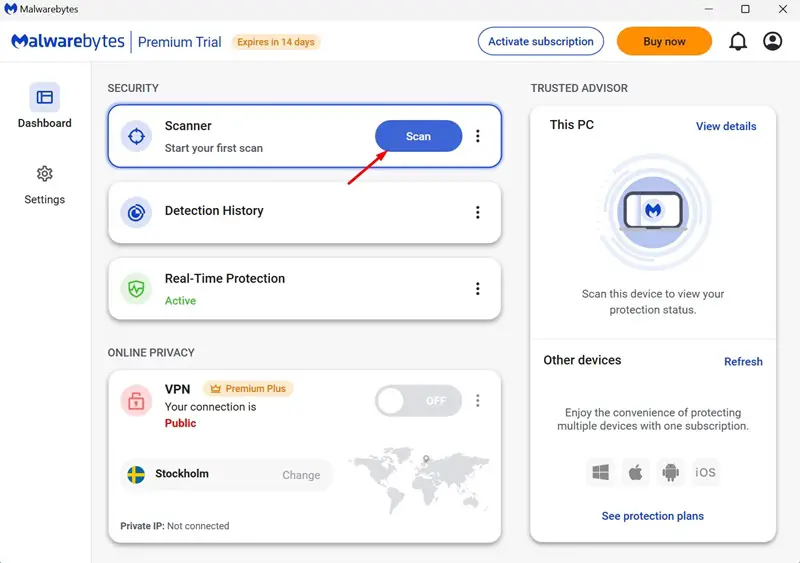
惡意軟件將運行rootkit掃描。掃描完成後,惡意軟件將報告發現的任何威脅,並詢問您是否要刪除它們。卸下rootkit。
4。運行sfc/dism命令
系統文件損壞是LSASS.EXE高CPU使用率的另一個重要原因。因此,您可以嘗試在計算機上運行SFC實用程序。這是您需要做的。
1。在Windows 11搜索上鍵入命令提示符。接下來,右鍵單擊命令提示符,然後選擇 作為管理員運行。
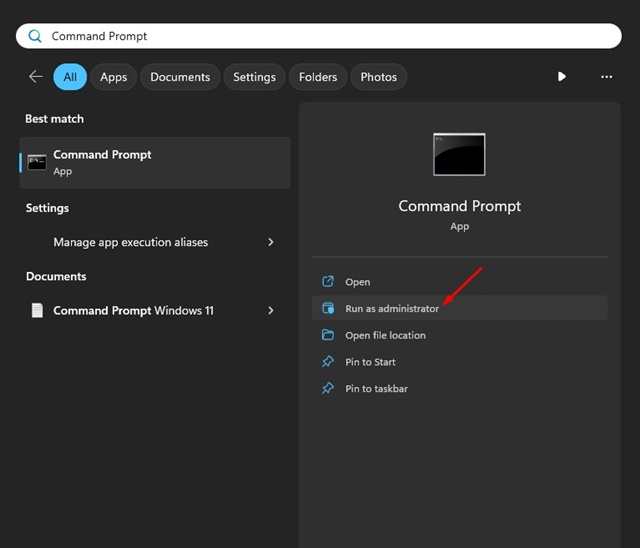
2。命令提示打開時,執行此命令:
sfc /scannnow
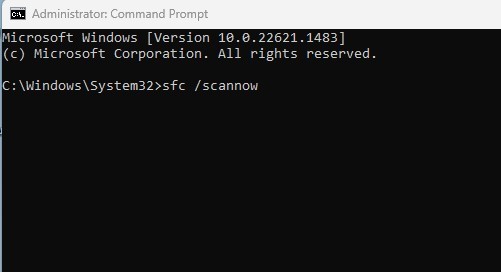
3。如果系統文件檢查器實用程序返回錯誤,請一一執行這三個命令。
DISM /Online /Cleanup-Image /CheckHealth DISM /Online /Cleanup-Image /ScanHealth DISM /Online /Cleanup-Image /RestoreHealth
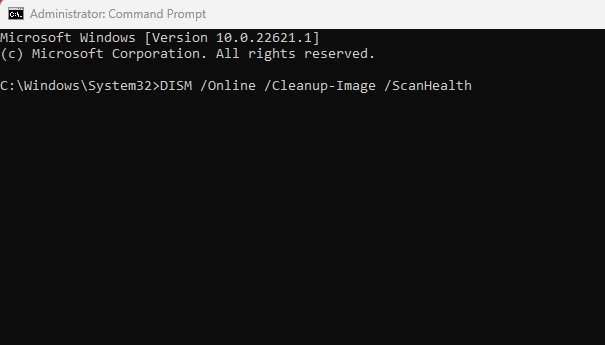
執行所有這些命令後,重新啟動Windows 11 PC。這應該解決lsass.exe高CPU使用問題。
5。更新Windows操作系統
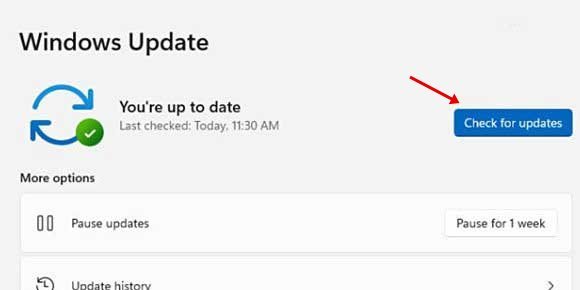
使操作系統保持最新有幾個優點:您可以享受新功能,獲取安全性更新,消除現有的錯誤和故障等。
始終保持Windows 11的最新狀態是一個很好的安全慣例。如果LSASS.EXE流程仍無法解決高CPU使用問題,則您的Windows版本有錯誤的可能性更高。
因此,您需要更新Windows 11才能解決問題。你必須去 設定 > Windows更新 > 檢查更新 下載並安裝所有待處理更新。
6。執行系統還原
如果沒有任何幫助,那麼下一個最佳選擇是執行系統還原。但是,如果您沒有任何還原點,此方法將無用。
僅當您已經創建一個還原點時,請遵循此方法。這是步驟。
1。輸入 恢復 在Windows 11搜索上。接下來,從設置列表中打開恢復應用程序。
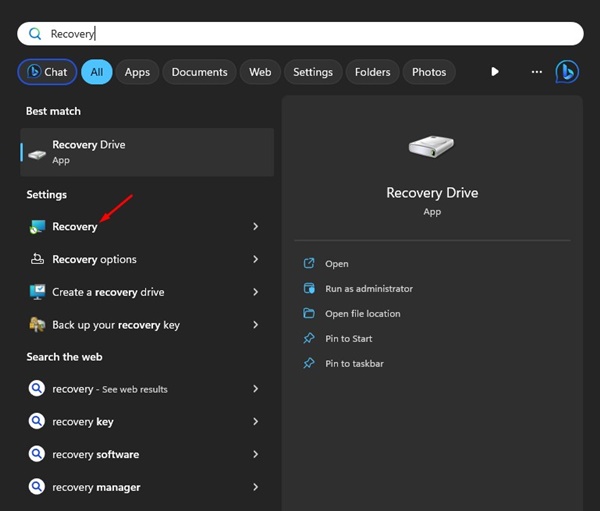
2。恢復應用程序打開時,單擊 打開系統還原。
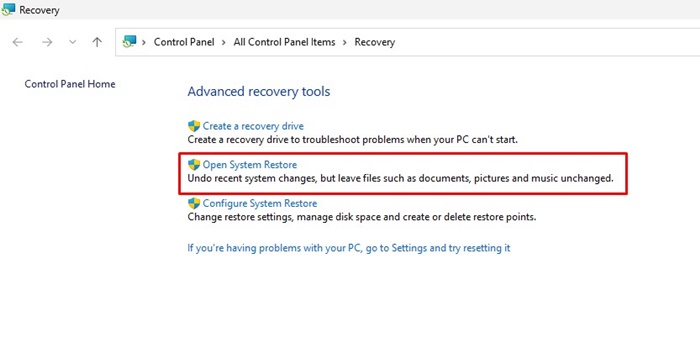
3。選擇 選擇其他還原點 在系統還原對話框上。
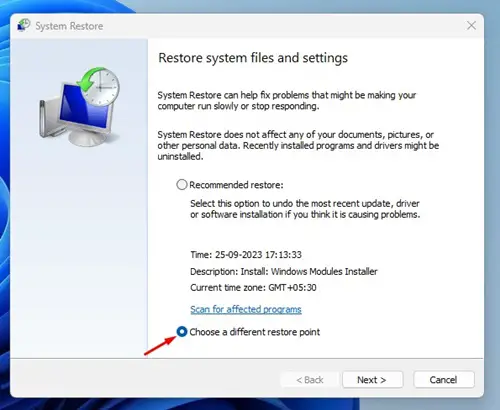
4。現在,在問題首先出現之前選擇創建的還原點。選擇後,單擊 下一個 按鈕。
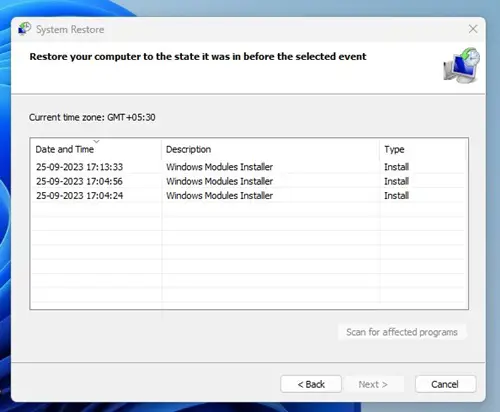
5。在確認屏幕上,單擊 結束 按鈕。
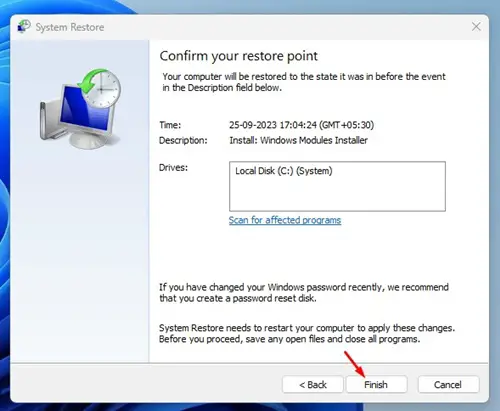
這些是解決LSASS.EXE高CPU使用問題的少數最佳方法。如果您仔細遵循所有方法,則很可能已經固定了LSASS.EXE高CPU使用情況。讓我們知道您是否需要更多幫助了解Windows 11上的LSASS.EXE。
常見問題解答 (FAQ)
lsass.exe 高 CPU 使用率是什麼原因?
lsass.exe 高 CPU 使用率可能是由於系統設定不正確、 malware 感染或其他軟體問題引起的。
如何降低 lsass.exe 的 CPU 使用率?
可以嘗試關閉不必要的系統服務、更新系統和軟體、清除系統垃圾檔案和使用第三方工具來降低 CPU 使用率。
lsass.exe 高 CPU 使用率是否影響系統安全性?
是的,lsass.exe 高 CPU 使用率可能會影響系統安全性,增加系統被攻擊和篡改的風險。因此,需要及時處理和解決這個問題。
lsass.exe 高 CPU 使用率有什麼影響?
lsass.exe 高 CPU 使用率可能會導致系統變慢、熱機和電池壽命減短、系統崩潰等問題。